Sind Sie die Einschränkungen von Windows 10 Home leid und möchten die erweiterten Funktionen von Windows 10 Pro nutzen? Dann sind Sie bei uns genau richtig. In diesem Artikel erfahren Sie, wie Sie in wenigen einfachen Schritten ein Upgrade von Windows 10 Home auf Windows 10 Pro durchführen. Sie erfahren mehr über die Funktionen von Windows 10 Pro, Upgrade-Vorteile, Upgrade-Anforderungen und zu befolgende Schritte. Lasst uns eintauchen in das Abenteuer!
Wie aktualisiere ich von Windows 10 Home auf Windows 10 Pro?
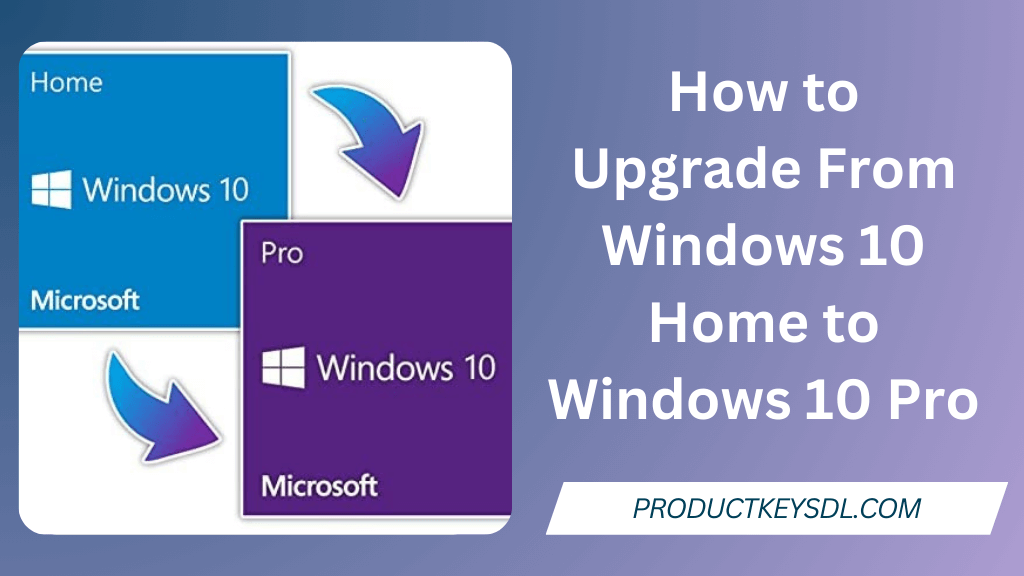
Das Upgrade von Windows 10 Home auf Windows 10 Pro ist ein einfacher Vorgang. Führen Sie die folgenden Schritte aus, um Ihr Gerät zu aktualisieren:
Schritt 1: Öffnen Sie den Microsoft Store
Klicken Sie auf das Startmenü und wählen Sie das Microsoft Store-Symbol aus. Wenn Sie es nicht finden können, verwenden Sie das Suchfeld, um es zu finden.
Schritt 2: Suchen Sie nach dem Windows 10 Pro-Upgrade
Suchen Sie im Microsoft Store nach „Windows 10 Pro“ und klicken Sie dann auf die Produktseite von Windows 10 Pro.
Schritt 3: Kaufen Sie das Upgrade
Klicken Sie auf die Schaltfläche „Kaufen“, um das Upgrade zu erwerben. Sie werden aufgefordert, sich bei Ihrem Microsoft-Konto anzumelden, sofern Sie dies noch nicht getan haben. Wenn Sie bereits über einen Produktschlüssel für Windows 10 verfügen, können Sie direkt ein Upgrade durchführen, indem Sie den Produktschlüssel ändern.
Schritt 4: Laden Sie das Upgrade herunter und installieren Sie es
Nachdem Sie das Upgrade gekauft haben, lädt der Microsoft Store es automatisch herunter und installiert es auf Ihrem Gerät. Abhängig von Ihrer Internetgeschwindigkeit und Ihren Gerätespezifikationen kann der Upgrade-Vorgang einige Zeit dauern. Sobald das Update installiert ist, wird Ihr Gerät neu gestartet und Sie können Windows 10 Pro verwenden!
Funktionen von Windows 10 Pro?
Windows 10 Pro ist eine erweiterte Version von Windows 10, die mehr Features und Funktionen bietet als die Home Edition. Hier sind einige der in Windows 10 Pro verfügbaren Funktionen:
- BitLocker-Laufwerkverschlüsselung: Eine Funktion, mit der Sie Ihre Daten verschlüsseln können, um unbefugten Zugriff zu verhindern.
- Remote-Büro: Eine Funktion, mit der Sie von einem anderen Gerät aus eine Verbindung zu Ihrem Computer herstellen und ihn fernsteuern können.
- Hyper-V: Funktion, mit der Sie virtuelle Maschinen auf Ihrem Computer erstellen und verwalten können.
- Gruppenrichtlinienverwaltung: Funktion, mit der Sie Einstellungen und Konfigurationen für mehrere Geräte von einem Ort aus verwalten können.
- Zugewiesener Zugriff: vereint Funktion, mit der Sie den Benutzerzugriff auf eine einzelne Anwendung beschränken können.
Vorteile eines Upgrades auf Windows 10 Pro
Ein Upgrade auf Windows 10 Pro bietet mehrere Vorteile, darunter:
- Verbesserte Sicherheit: Windows 10 Pro verfügt über erweiterte Funktionen wie BitLocker-Laufwerkverschlüsselung und Windows Defender Antivirus, die dazu beitragen können, Ihre Daten vor Malware und anderen Bedrohungen zu schützen.
- Erhöhte Produktivität: Windows 10 Pro bietet Funktionen wie Remotedesktop und Hyper-V, die Ihnen helfen können, effizienter zu arbeiten.
- Bessere Kontrolle: Mit Windows 10 Pro können Sie mehrere Geräte und Benutzer von einem Ort aus mit Gruppenrichtlinienverwaltung und zugewiesenem Zugriff verwalten.
- Bessere Vernetzung: Windows 10 Pro unterstützt den Domänenbeitritt, wodurch Sie eine Verbindung zu einem Netzwerk aus Computern und Geräten herstellen und Ressourcen gemeinsam nutzen können.
Systemanforderungen für das Upgrade auf Windows 10 Pro
Für ein Upgrade von Windows 10 Home auf Windows 10 Pro muss Ihr Gerät die folgenden Anforderungen erfüllen:
- Eine gültige Windows 10 Home Edition-Lizenz
- Ein Gerät, auf dem Windows 10 Home Version 1903 oder höher ausgeführt wird
- Ein Gerät mit einem 64-Bit-Prozessor
- 2 GB RAM oder mehr
- 20 GB freier Speicherplatz oder mehr
- Ein Microsoft-Konto
Häufig gestellte Fragen (FAQ)
Sollte ich meine Dateien vor dem Upgrade auf Windows 10 Pro sichern?
Es ist immer eine gute Idee, Ihre Dateien zu sichern, bevor Sie auf eine neue Windows-Version aktualisieren. Obwohl der Upgrade-Vorgang normalerweise reibungslos verläuft, besteht immer die Möglichkeit, dass etwas schief geht.
Wie viel kostet ein Upgrade auf Windows 10 Pro?
Der Preis für ein Upgrade auf Windows 10 Pro variiert je nach Region und aktuellen Werbeaktionen. Sie können den Preis im Microsoft Store überprüfen.
Kann ich von Windows 10 Pro auf Windows 10 Home upgraden?
Ja, Sie können ein Upgrade von Windows 10 Pro auf Windows 10 Home durchführen. Sie müssen jedoch eine Neuinstallation durchführen, was bedeutet, dass Sie alle Ihre Daten und installierten Anwendungen verlieren.
Was passiert, wenn ich Windows 10 Pro nach dem Upgrade nicht aktiviere?
Wenn Sie Windows 10 Pro nicht aktivieren, können Sie die meisten seiner Funktionen weiterhin nutzen, einige davon sind jedoch eingeschränkt, und auf Ihrem Desktop wird ein Wasserzeichen angezeigt, das Sie daran erinnert, Windows zu aktivieren.
Kann ich direkt von Windows 7 oder 8.1 auf Windows 10 Pro upgraden?
Sie können direkt von Windows 7 oder 8.1 auf Windows 10 Pro upgraden. Sie müssen jedoch eine Windows 10 Pro-Lizenz im Microsoft Store erwerben.
Zusammenfassung
Das Upgrade von Windows 10 Home auf Windows 10 Pro ist ein einfacher Vorgang, der in nur wenigen Schritten abgeschlossen werden kann. Windows 10 Pro bietet erweiterte Features und Funktionen, die Ihre Produktivität, Sicherheit und Kontrolle über Ihr Gerät verbessern können. Wir hoffen, dass dieser Artikel Ihnen dabei geholfen hat, die Vorteile eines Upgrades auf Windows 10 Pro und die Vorgehensweise zu verstehen. Wenn Sie Fragen oder Kommentare haben, können Sie diese gerne unten hinterlassen.
Lesen Sie mehr Anleitung:
- 10 Gründe, warum ein echter Windows 10-Produktschlüssel unerlässlich ist
- Wie reaktiviere ich Windows 10 nach einem Hardwarewechsel?
- Windows 7-Produktschlüssel 2023 [Neueste]
- Kostenloser Windows 11-Produktschlüssel für alle Versionen [2023]
- Windows 10-Produktschlüssel für alle Versionen [Neue Liste 2023]
- So stoppen Sie Windows 10-Updates | Windows-Updates deaktivieren oder deaktivieren



